Memperbaiki Error 0x8024A005 Windows Update di Windows 10/11
Tidaklah mengherankan jika anda menemukan error saat mengupdate atau mengupgrade Windows anda. Windows sering melemparkan error yang berbeda dan dalam banyak kasus, memperbaikinya adalah pekerjaan yang cukup mudah. Salah satu error code tersebut adalah 0x8024A005. Error code 0x8024A005 ini memiliki result string WU_E_AU_NO_REGISTERED_SERVICE dengan deskripsi error No unmanaged service is registered with Automatic Update.
Error ini dapat terjadi ketika Windows Update Component rusak atau service yang diperlukan oleh proses Windows Updaterusak. Error code 0x8024A005 adalah error code lain yang dapat muncul bersamaan dengan error code 0x8024A004.
Memperbaiki Error 0x8024A005 Windows Update
Anda dapat mengikuti solusi perbaikan untuk error code 0x8024A004 untuk memperbaiki error code 0x8024A005 ini, namun jika metode pemecahan masalah di artikel tersebut tidak membantu anda, maka anda dapat mencoba solusi berikut ini.
1. Pemecahan Masalah Dasar
Mari kita mulai dengan pemecahan masalah dasar yang seharusnya memperbaiki masalah anda dalam banyak kasus.
Pertama, pastikan anda memiliki koneksi internet aktif. Jadi Windows tidak akan mengalami masalah saat menyambung ke server update dan mendownload update Windows. Untuk memeriksa koneksi internet anda, jalankan browser web anda dan kunjungi beberapa website. Anda mungkin harus memecahkan masalah jaringan anda atau menghubungi penyedia layanan internet anda jika internet anda tidak berfungsi.
Meskipun internet anda berfungsi dengan baik, Windows mungkin masih tidak terhubung ke internet. Jadi pertama-tama, pastikan Airplane mode tidak diaktifkan. Jika diaktifkan, maka anda tidak akan mendapatkan akses ke internet.
Untuk memeriksanya, Quick Settings di Windows 11 atau Action Center di Windows 10 dan periksa Airplane mode dengan ikon pesawat. Pastikan itu tidak diaktifkan. Atau anda juga dapat memeriksaitu melalui jendela Settings Windows. Anda juga harus memeriksa koneksi Ethernet dan wifi anda. Anda dapat menonaktifkannya dan mengaktifkannya kembali untuk memastikan bahwa internet anda berfungsi dengan baik.
2. Jalankan Windows Update Troubleshooter
Troubleshooter Windows dapat sangat membantu dalam memperbaiki errornya sendiri. Walaupun tidak memperbaikinya, itu masih akan memberi anda beberapa petunjuk tentang error tersebut sehingga anda dapat mencari solusinya lebih lanjut. Untuk menjalankan Windows Update Troubleshooter, ikuti langkah-langkah berikut ini.
Di Windows 10:
- Buka Settings Windows dengan menekan tombol Win + I, kemudian pilih Update & Security.
- Selanjutnya pilih Troubleshoot di panel kiri dan klik Additional troubleshooters di panel kanan.
- Di halaman berikutnya, klik Windows Update dan kemudian klik Run the troubleshooter.
- Jendela troubleshooter akan muncul. Ikuti petunjuk untuk menyelesaikannya dan ini mungkin menyelesaikan masalah anda.
Di Windows 11:
- Buka Settings Windows dengan menekan tombol Win + I.
- Selanjutnya di jendela Settings, klik System di panel kiri dan klik Troubleshoot di panel kanan.
- Di halaman berikutnya, klik Other troubleshooters.
- Kemudian klik Run di samping opsi Windows Update di panel kanan.
- Troubleshooter akan muncul dan akan melakukan tugasnya. Biarkan hingga selesai dan coba kembali update Windows anda.
3. Periksa Semua Service Status Terkait Windows Update
Untuk memeriksa semua Service status yang terkait dengan Windows Update di Windows 10 atau Windows 11 anda, maka anda dapat mengikuti langkah-langkah berikut ini.
- Buka Services Windows dengan menekan tombol Win + R, kemudian ketik services.msc dan tekan Enter.
- Di jendela Services Windows, periksa service berikut ini yang terkait dengan Windows Update. Secara default, konfigurasi service seperti dibawah ini.
- Background Intelligent Transfer Service – Manual
- Cryptographic Services – Automatic
- DCOM Server Process Launcher – Automatic
- RPC Endpoint Mapper – Automatic
- Windows Installer – Manual
- Windows Update – Manual (Triggered)
- Windows Update Medic Services – Manual
- Anda perlu mengklik dobel pada masing-masing service, untuk membuka properties service.
- Di jendela properties service, atur Startup typenya seperti diatas.
- Kemudian periksa Service statusnya. Jika Stopped, maka anda perlu mengklik Start untuk menjalankannya. Jika Running, maka klik Stop dan kemudian klik Start untuk merestart service.
- Lakukan itu pada semua service yang disebutkan diatas.
4. Unpause Windows Update
Alasan utama di balik error code 0x8024A004 adalah anda mungkin menghentikan update Windows. Akibatnya, Windows menghadapi masalah dalam mengupdate dirinya sendiri. Jadi pastikan anda tidak mempause Windows Update di jendela Settings maupun melalui Group Policy Editor. Jika anda melakukannya, maka anda harus membatalkannya dan lanjutkan update. Lihat apakah berhasil.
Namun jika anda tidak mempause update Windows, anda dapat mencoba mempause update terlebih dahulu dan kemudian melanjutkannya kembali setelah beberapa waktu. Anda dapat melakukan ini dari halaman Windows Update di jendela Settings Windows.
5. Hapus Folder SoftwareDistribution dan Coba Lagi
Terkadang, Windows Update gagal menginstall beberapa update. Error ini dapat terjadi karena file yang diupdate rusak. Atau anda telah menghapus atau mengganti nama folder update. Jadi, anda perlu menghapus semua konten di folder SoftwareDistribution dan kemudian mengupdate kembali Windows anda.
Jika metode di atas tidak membantu anda, maka anda dapat mendownload update Windows secara manual melalui Microsoft Update Catalog dan kemudian menginstallnya di PC anda.
Semoga ini menyelesaikan masalah anda!
Sekian tutorial kali ini, jangan lupa tinggalkan komentar anda dibawah ini untuk berbagi pemikiran serta pengalaman anda dalam mengikuti tutorial ini. Anda juga dapat membantu yang lain jika anda menemukan metode perbaikan lainnya. Terimakasih dan GBU. BERSATU LAWAN COVID-19!!

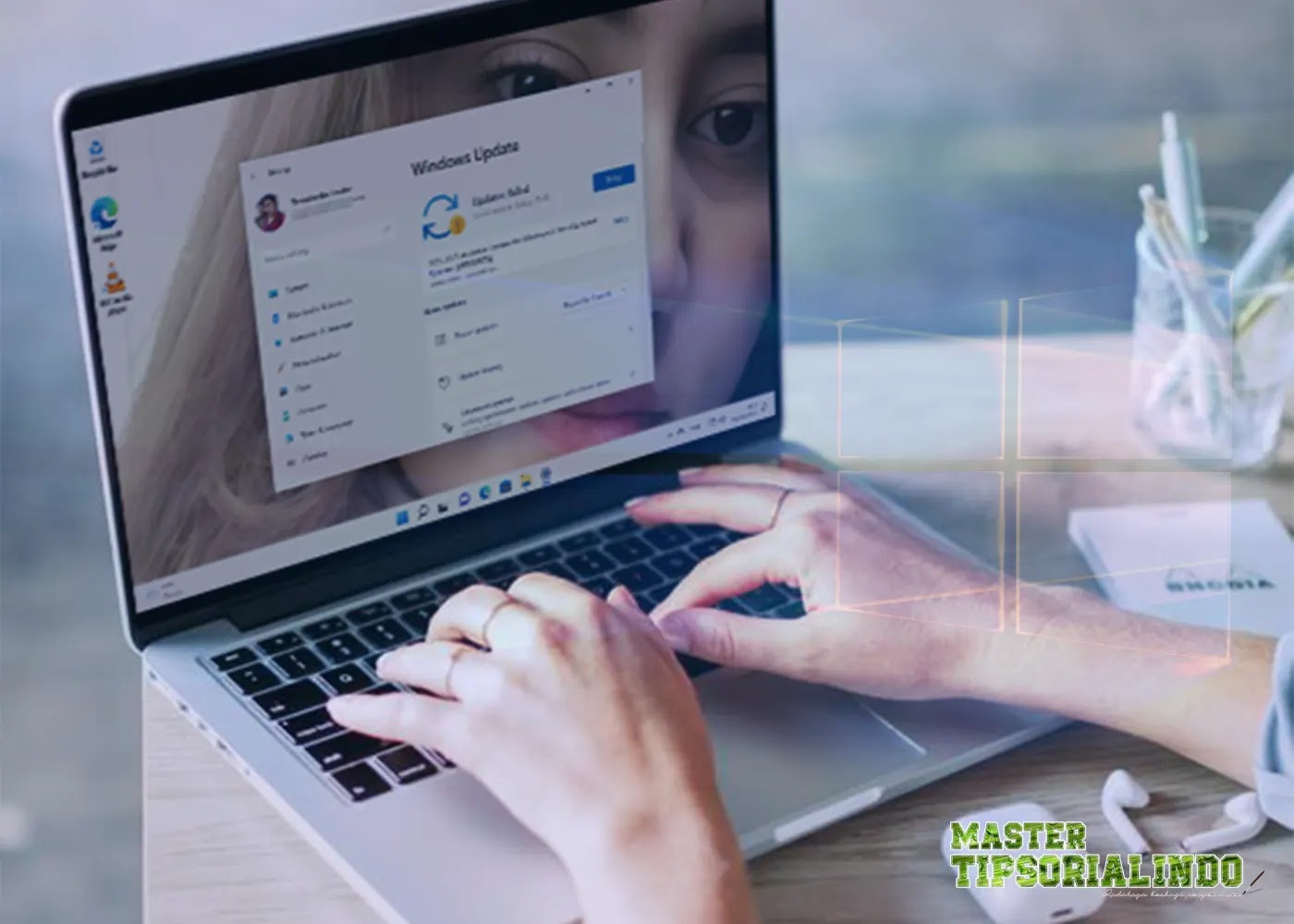




Post a Comment for "Memperbaiki Error 0x8024A005 Windows Update di Windows 10/11"